Win10怎么设置屏幕刷新率?Win10监视器设置屏幕刷新率的方法
分类:win10教程 2021-10-28
导读: Win10怎么设置屏幕刷新率?Win10监视器设置屏幕刷新率的方法--通常情况下,系统默认的监视器屏幕刷新率是60Hz,但如果屏幕会抖动或者模糊,我们就需要修改监视器屏幕刷新率了。那么,Win10怎么设置屏幕刷新率呢?接下来,小编就来教教大家Win10监视器设置屏幕刷新率的方法...
通常情况下,系统默认的监视器屏幕刷新率是60Hz,但如果屏幕会抖动或者模糊,我们就需要修改监视器屏幕刷新率了。那么,Win10怎么设置屏幕刷新率呢?接下来,小编就来教教大家Win10监视器设置屏幕刷新率的方法。
方法/步骤
1、在Win10桌面空白处,单机鼠标右键,在弹出的菜单中,点击进入“显示设置”;
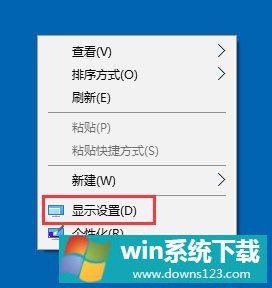
2、点击显示设置最底部的“高级显示设置”;
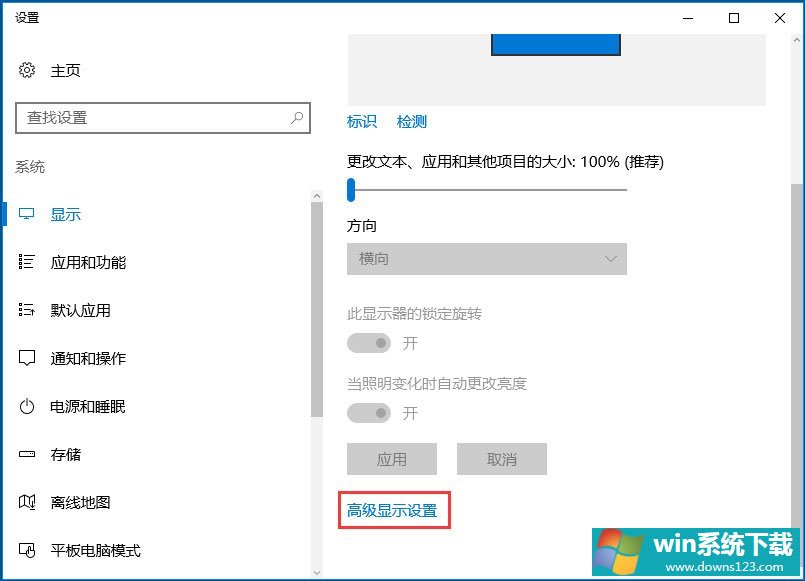
3、继续点击高级显示设置最底部的“显示适配器属性”;
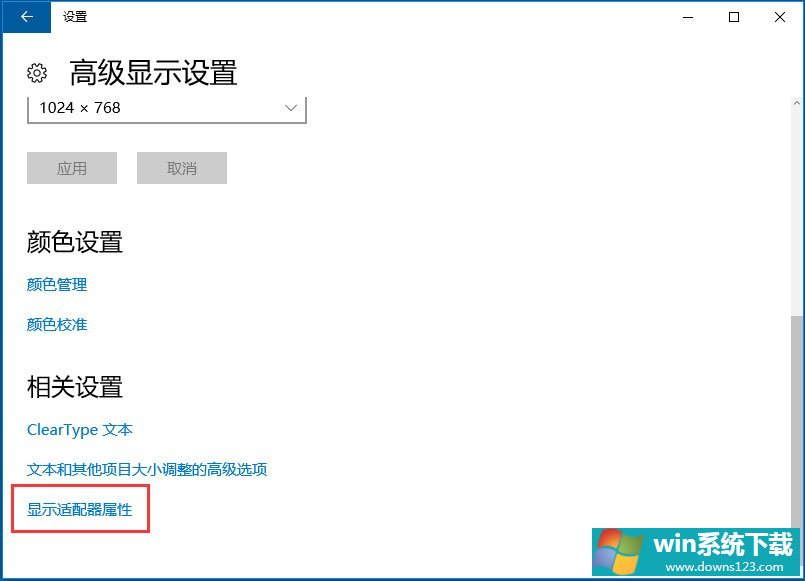
4、在最后的显示适配器属性中,在顶部切换到“监视器”选项,就可以看到“屏幕刷新率”设置了。
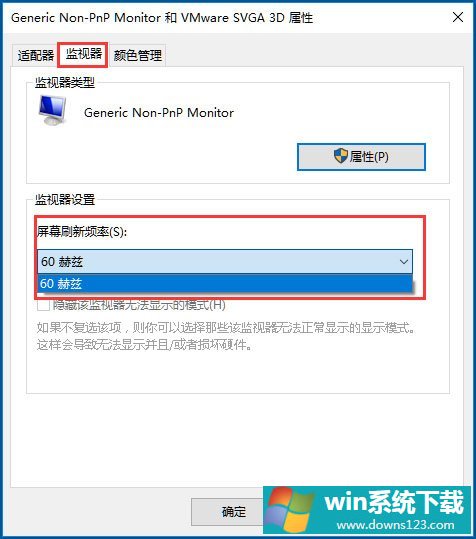
由于电脑是液晶显示器,一般的液晶显示器屏幕刷新率默认是60Hz,用户无法自行修改。但如果是一些老式CRT电脑,这个屏幕刷新率一般是可以修改的,不过不建议调节的太高,以免影响显示器寿命。


